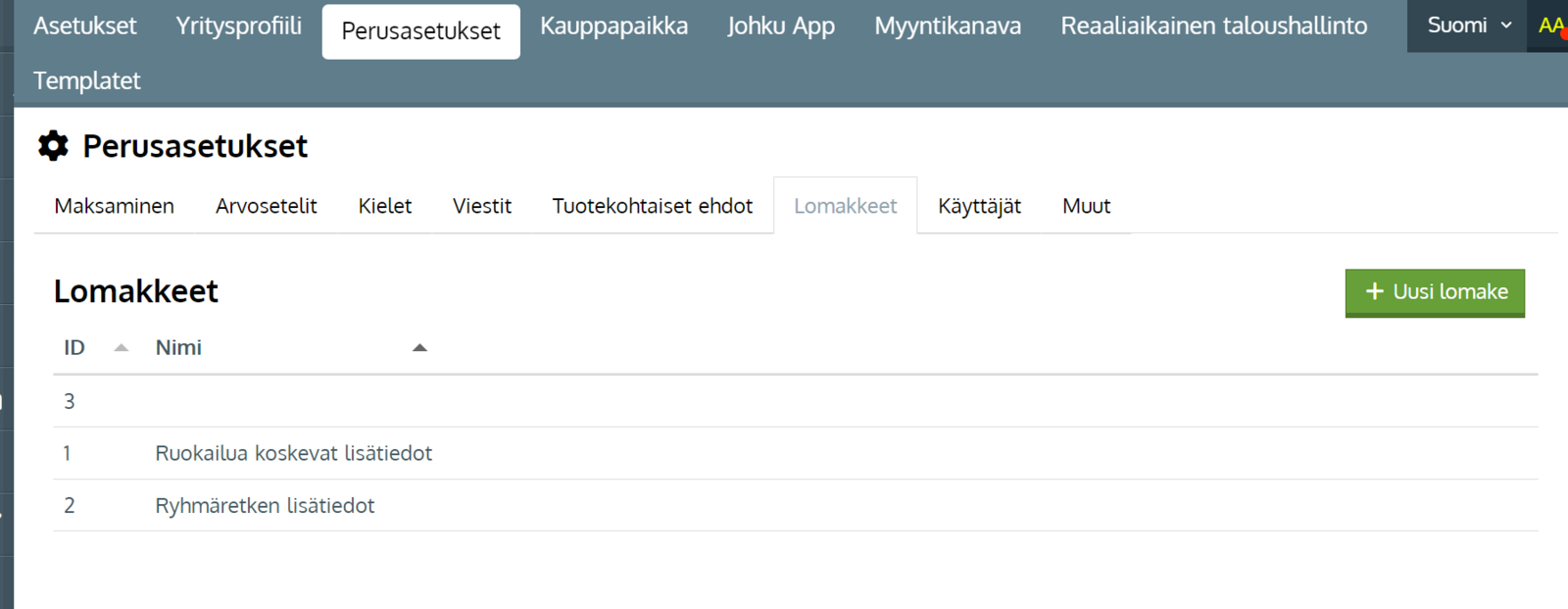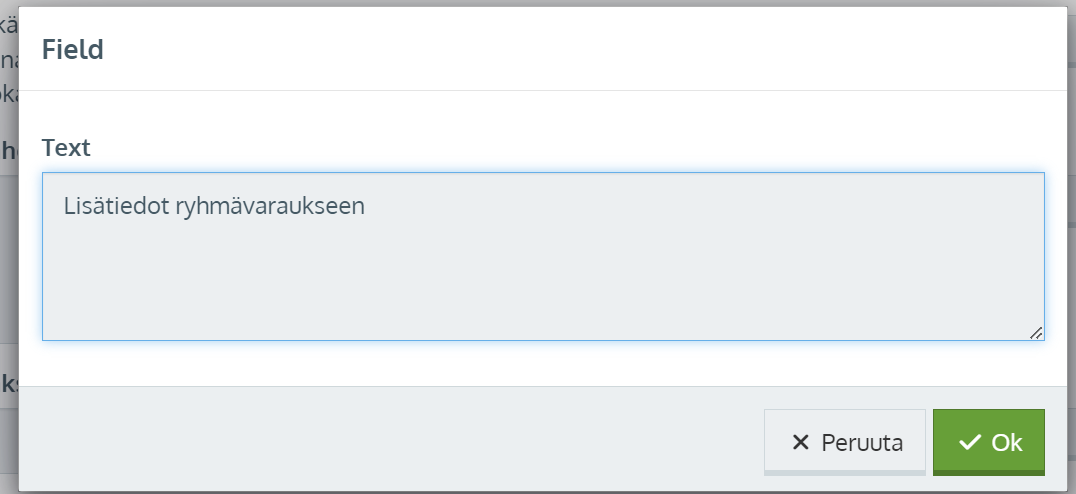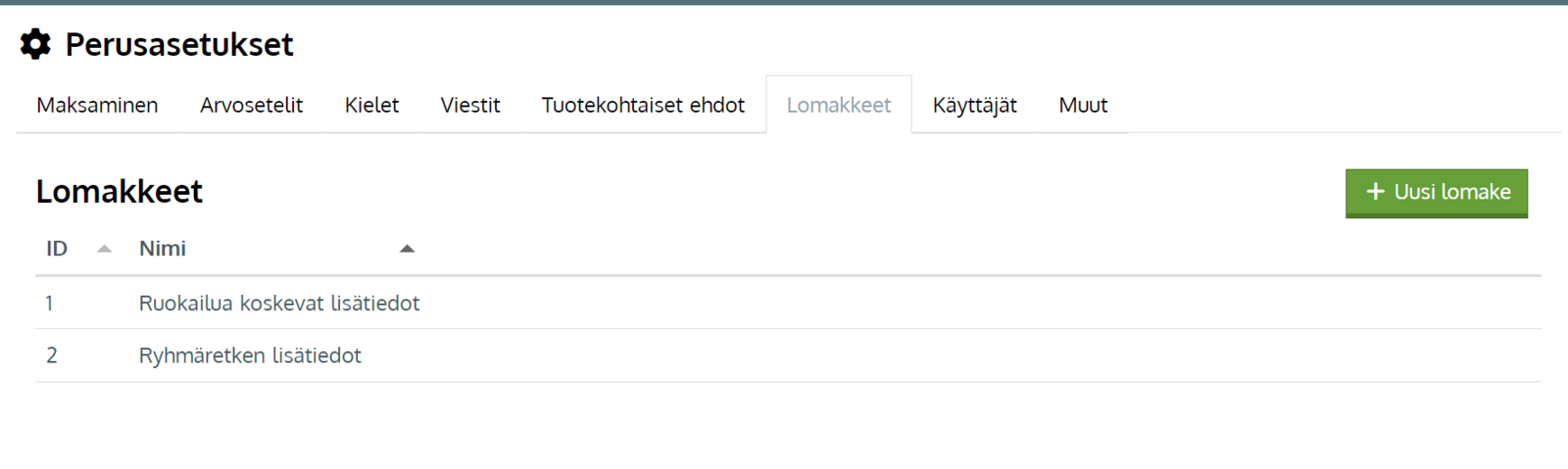Johkuun on mahdollista luoda ja kytkeä tuotekohtaisia lomakkeita, kun tarvitset tuotteen tilausprosessiin lisätietoja asiakkaalta. Lomakkeen mukaiset kentät tulevat esille tilaussivulla kun asiakas tilaa tuotteen, jolle on asetettu lomake.
|| Tuotekohtaiset lomakkeet on Johkussa oleva lisäpalvelu, jonka saa kytkettyä käyttöön tilauksesta. Lue lisää palvelusta ja sen tilaamisesta
| Tuotteeseen voi kytkeä vain yhden lomakkeen kerrallaan. Lomake luodaan aina erikseen kuhunkin kieliversioon.
Tuotekohtaisten lomakkeiden luominen
Tuotekohtaiset lomakkeet luodaan tuote-editorin Lisätiedot-välilehdellä. Lomakkeiden hallintaan pääset myös kaupan asetuksista Asetukset > Perusasetukset > Lomakkeet.
Et voi luoda lomakkeita ennenkuin olet tilannut lomakepalvelun ja se on kytketty kauppaasi käyttöön.
- Avaa tuote auki muokkaukseen Tuotteet-sivulta
- Mene Lisätiedot-välilehdelle kohtaan Ehdot ja tarvittavat asiakastiedot
- Klikkaa Tuotekohtainen lomake -kohdassa Lomakkeiden hallinta
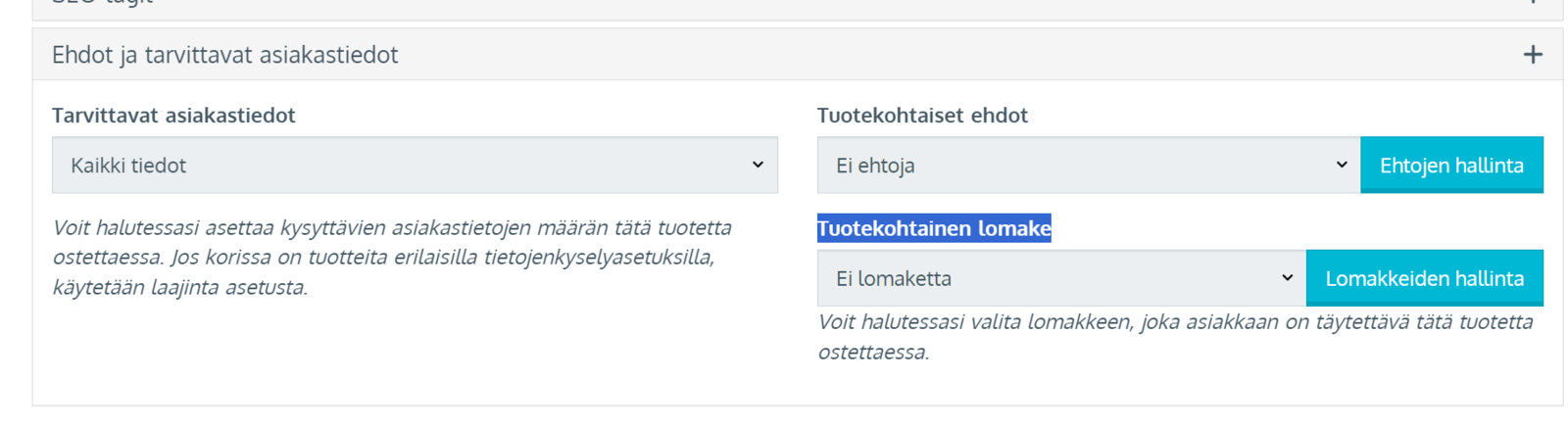
- Klikkaa Lomakkeet-näkymässä Luo uusi
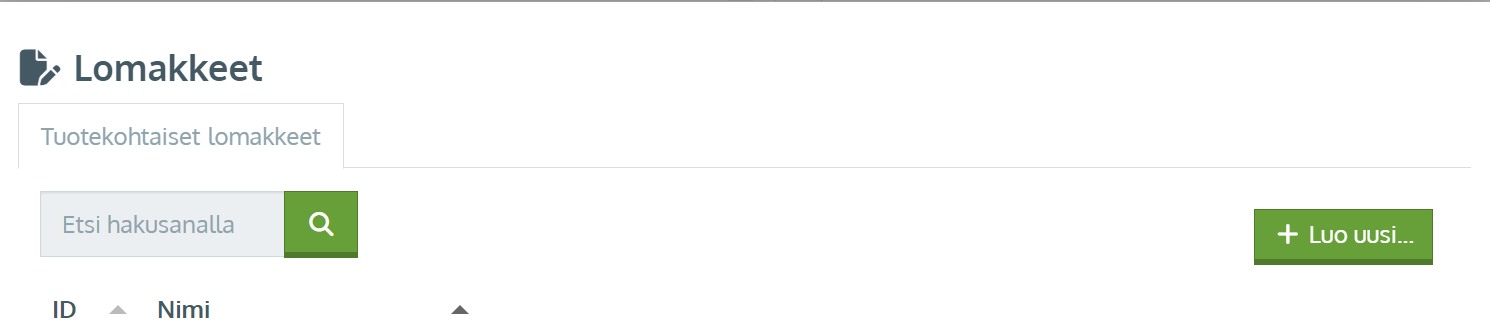
- Syötä lomakkeelle nimi. Tämä nimi tulee esille tilaussivulle kohtaan josta avataan lomake esille täytettäväksi
- Klikkaa Lisää kenttä
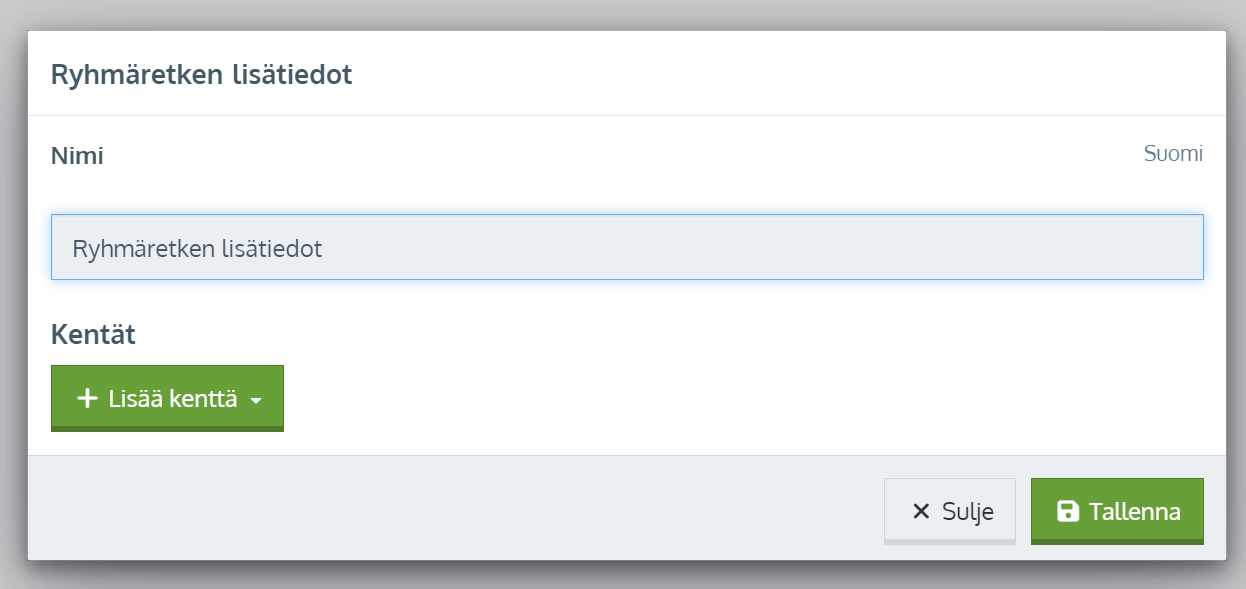
- Valitse kentän tyyppi alasvetovalikosta
- Syötä tekstikentälle **otsikko **
- Valitse onko kenttä pakollinen vai ei. Pakollisiksi merkittyihin kenttiin tulee tähtimerkki/asteriski
- Klikkaa OK
- Lisää halutessasi muita kenttiä, katso tarkemmat kenttäkohtaiset kuvaukset alempaa
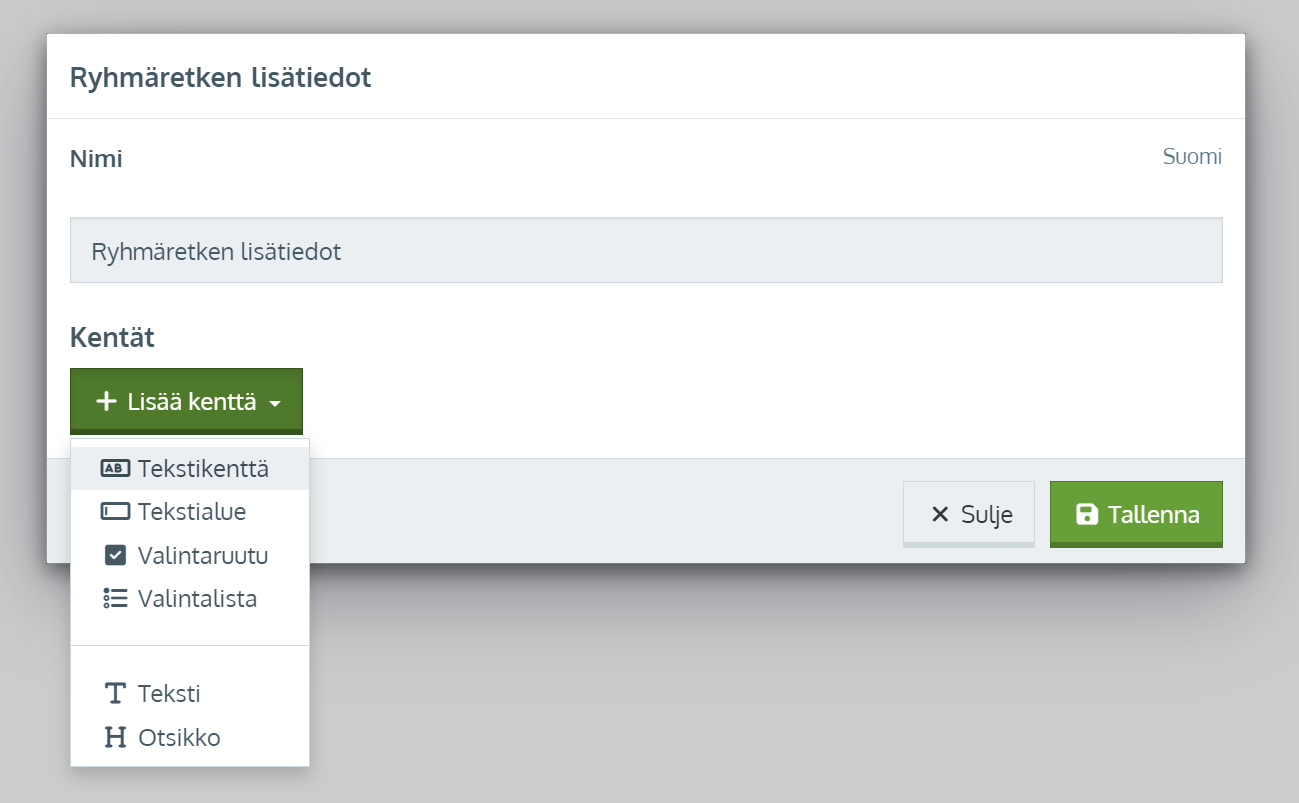
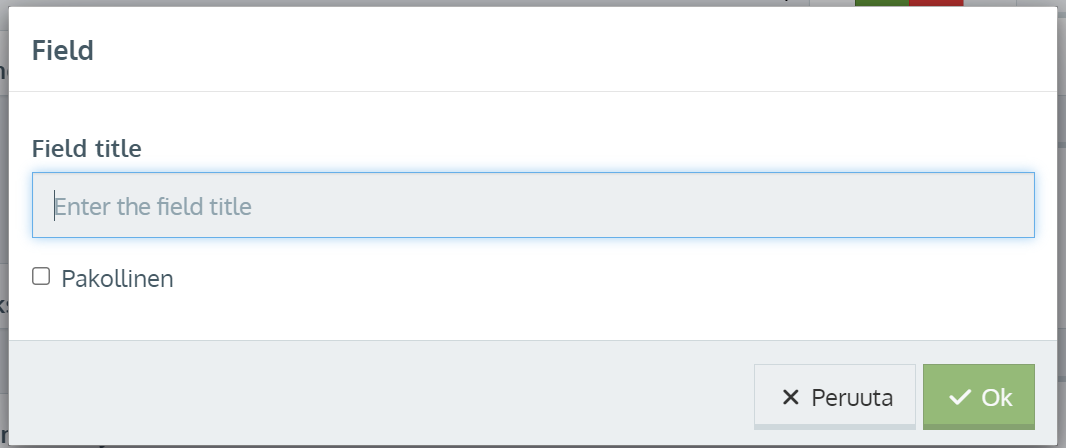
- Voit muuttaa lomakekenttien järjestystä kenttärivin päädyssä olevilla nuolikuvakkeilla; kenttä siirtyy lomakkeella alas- tai ylöspäin valintasi mukaan
- Voit muokata jo luotua kenttää kynäkuvakkeella
- Voit poistaa kentän roskakori-kuvakkeella
- Tallenna
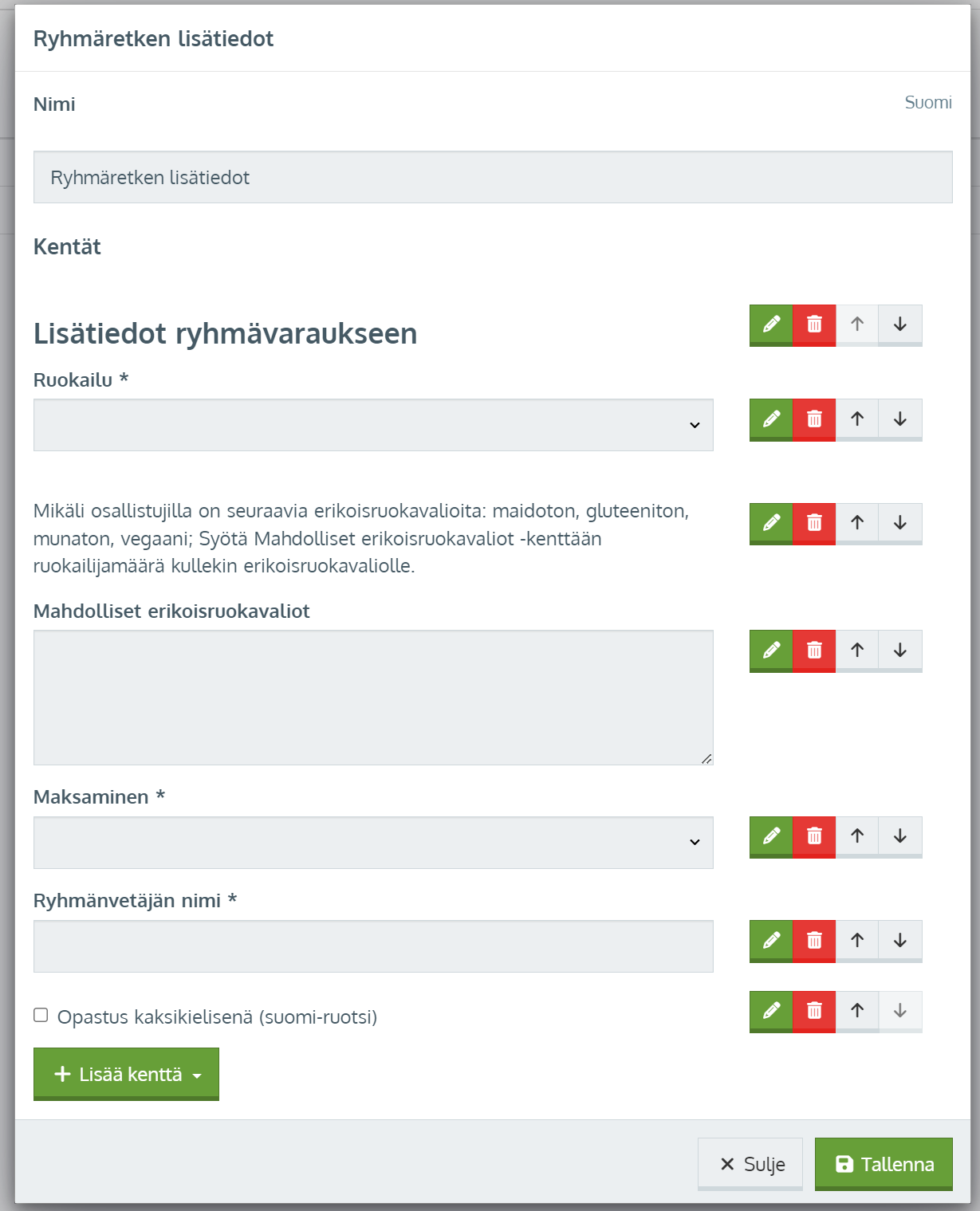
Lomakekenttien tyypit
- Tekstikenttä = Yksirivinen tekstikenttä lyhyelle informaatiolle kuten nimelle

- Tekstualue = Vapaasanakenttä. Suurempi kenttä asiakkaan lisätietoja varten
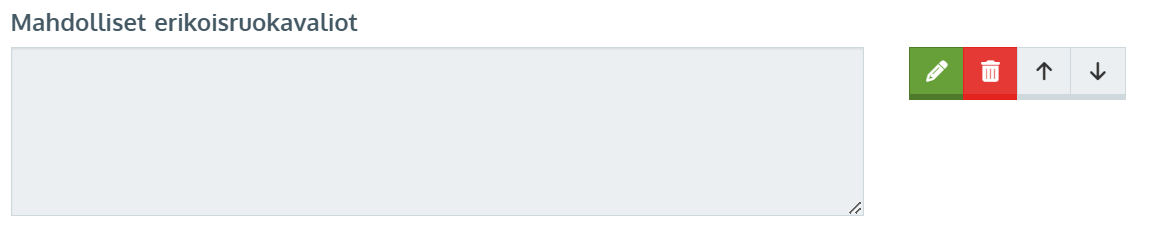
- Valintaruutu = Teksti, jonka yhteydessä yksi valintaruutu

- Valintalista = Alasvetovalikko josta asiakas voi valita yhden valinnan
- Vaihtoehtot syötetään allekkain Options-kenttään, kukin vaihtoehto omalle rivilleen ja klikkaa OK
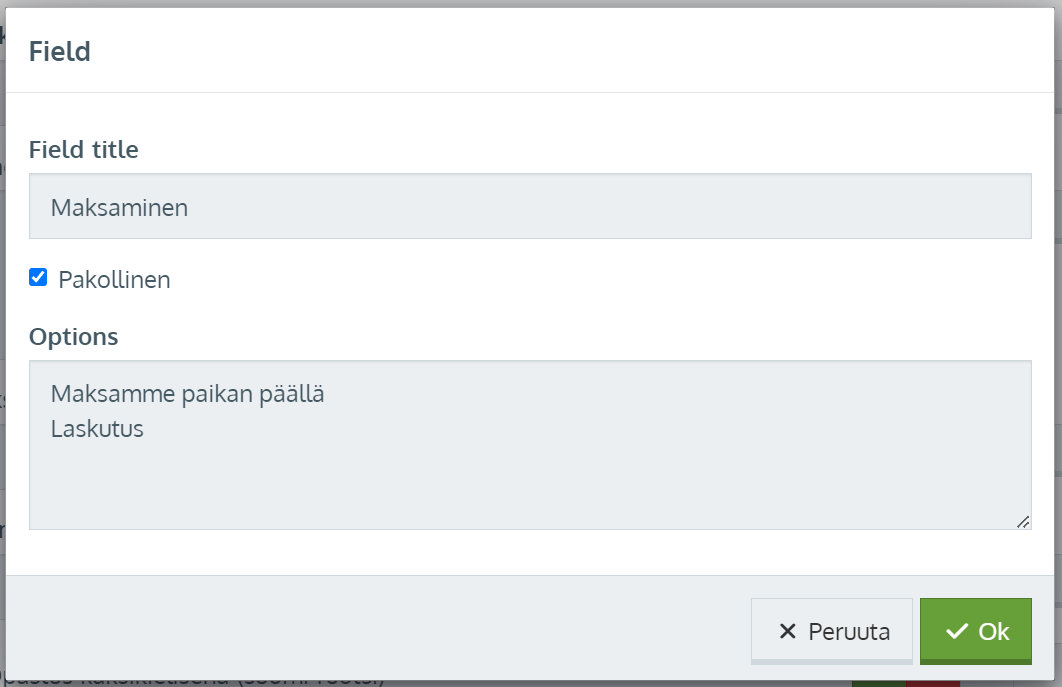
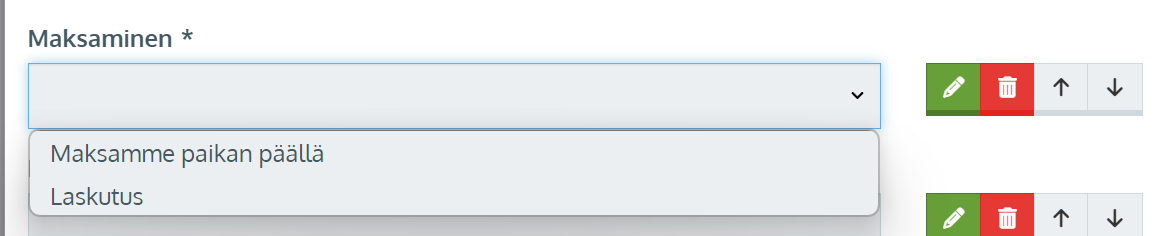
- Teksti = Lomakkeelle tuleva selite/lyhyt informaatio opastamaan lomakkeen täyttäjää
- Syötä seliteteksti kenttää ja klikkaa OK
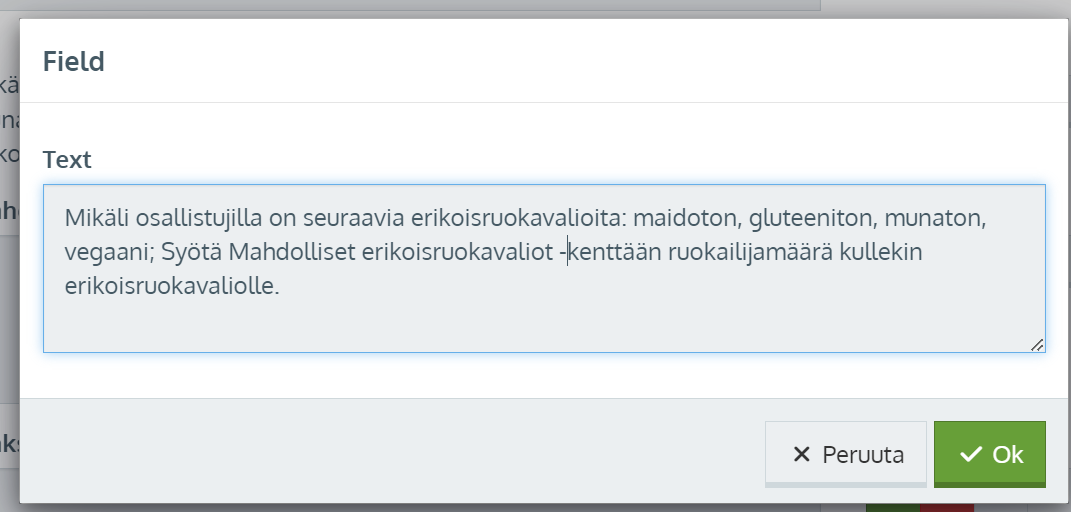

- Otsikko = Lomakkeelle tuleva otsikko tai väliotsikko
- Syötä otsikko kenttään ja klikkaa OK
Tuotekohtaisen lomakkeen asettaminen käyttöön
Kun ruotekohtainen lomake on luotu, voit kytkeä sen käyttöön yhdelle tai useammalle tuotteelle (samassa kieliversiossa). Kullekin tuotteelle voi asettaa käyttöön vain yhden lomakkeen.
- Avaa tuote Tuotteet-sivulta muokkaukseen
- Mene Lisätiedot-sivulla kohtaan Ehdot ja tarvittavat asiakastiedot
- Valitse lomake Tuotekohtainen lomake -kohdan alasvetovalikosta
- Tallenna
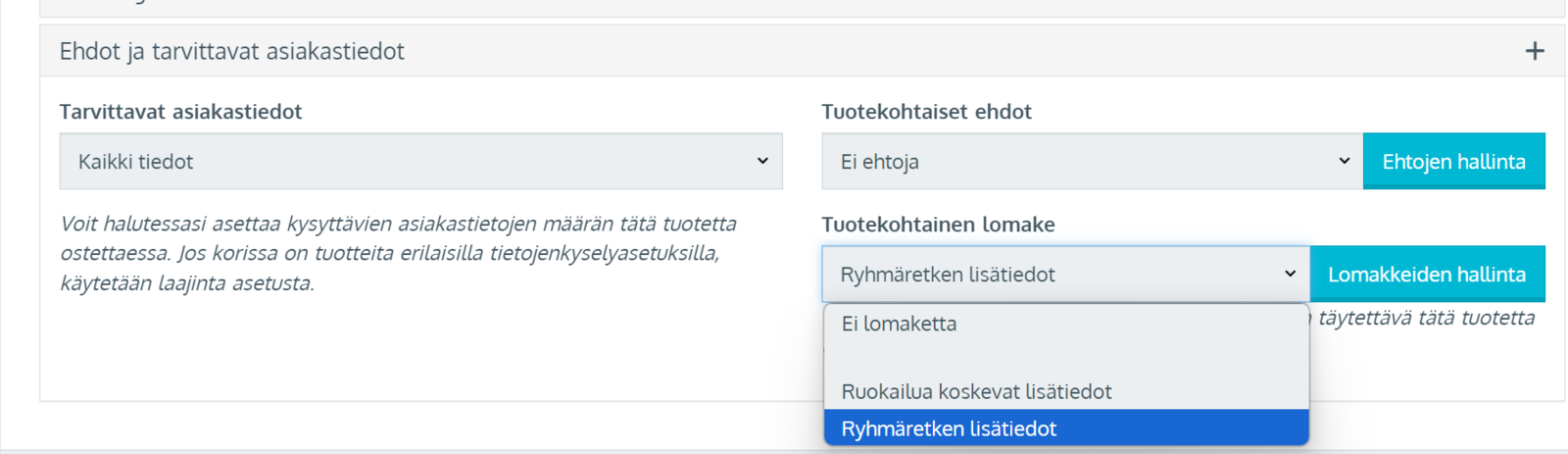
- Testaa toimintaa viemällä tuote tilaukseen esikatselussa
- Lomake tulee esille sen tuotteen alapuolelle jota lomake koskee
- Lomake avataan Syötä tarvittavat tiedot -kohdasta
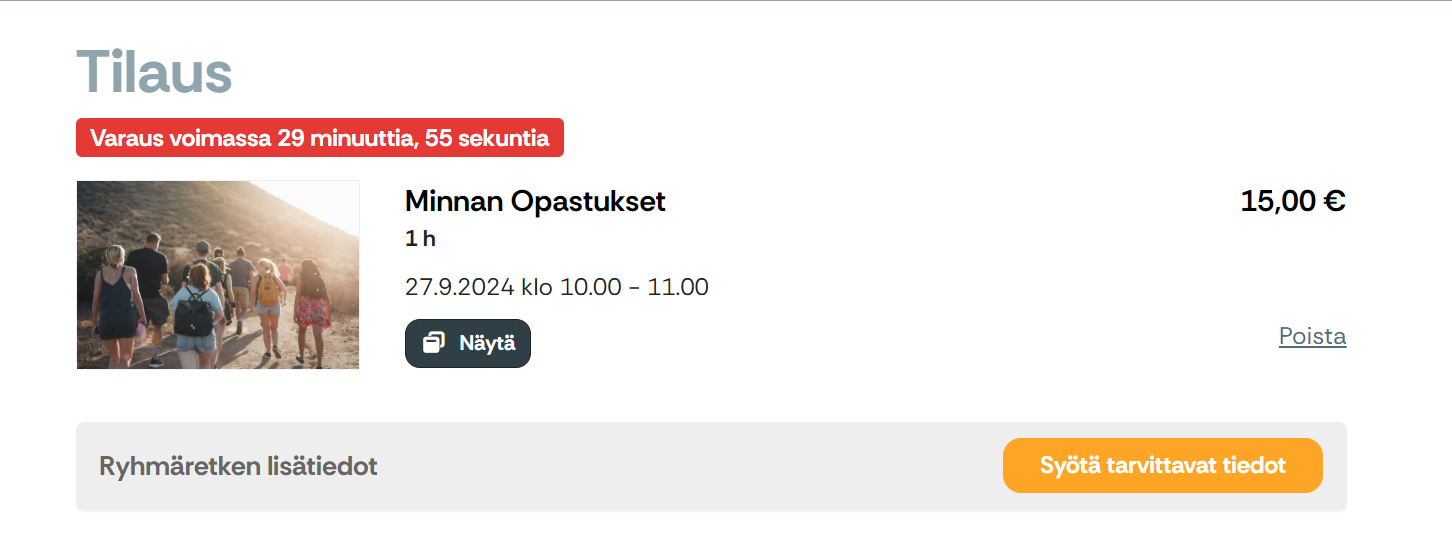
- Asiakas syöttää/valitsee tiedot kenttiin ja klikkaa OK. Asiakas ei pääse tilaamaan ennen lomakkeen täyttöä mikäli lomakkeessa on pakollisia kohtia
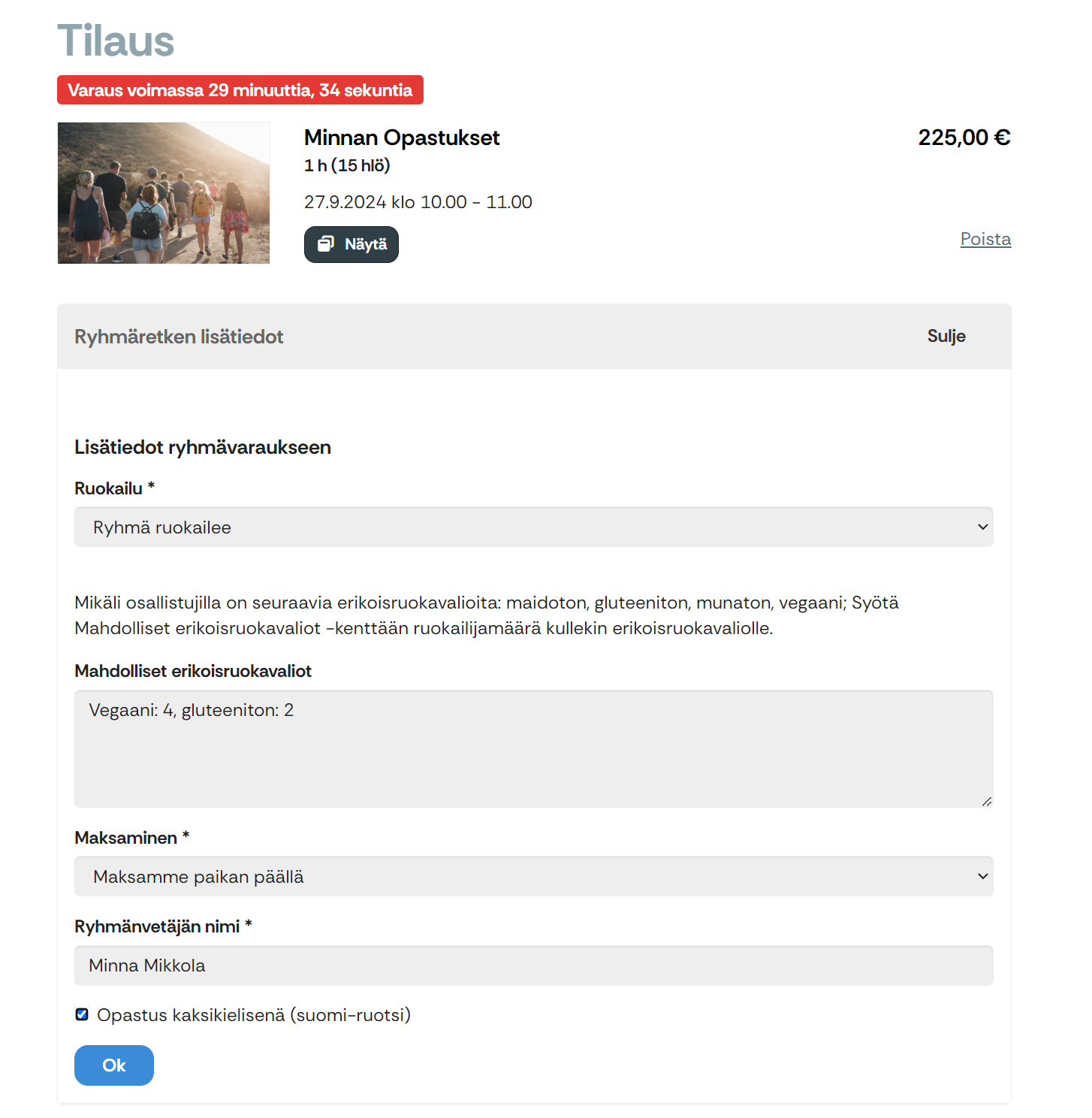
- Syötetyt lomakevastaukset tulevat esille ylläpitoon tilaukselle, ja näkyvät myös asiakkaan vahvistusviestistä avatuissa tilaustiedoissa
- Valintakohta-vastausten osalta lukema 1 tarkoittaa että ko. kohta on valittu. Jos kohtaa ei valita, se ei listaudu tilauksen tietoihin lainkaan
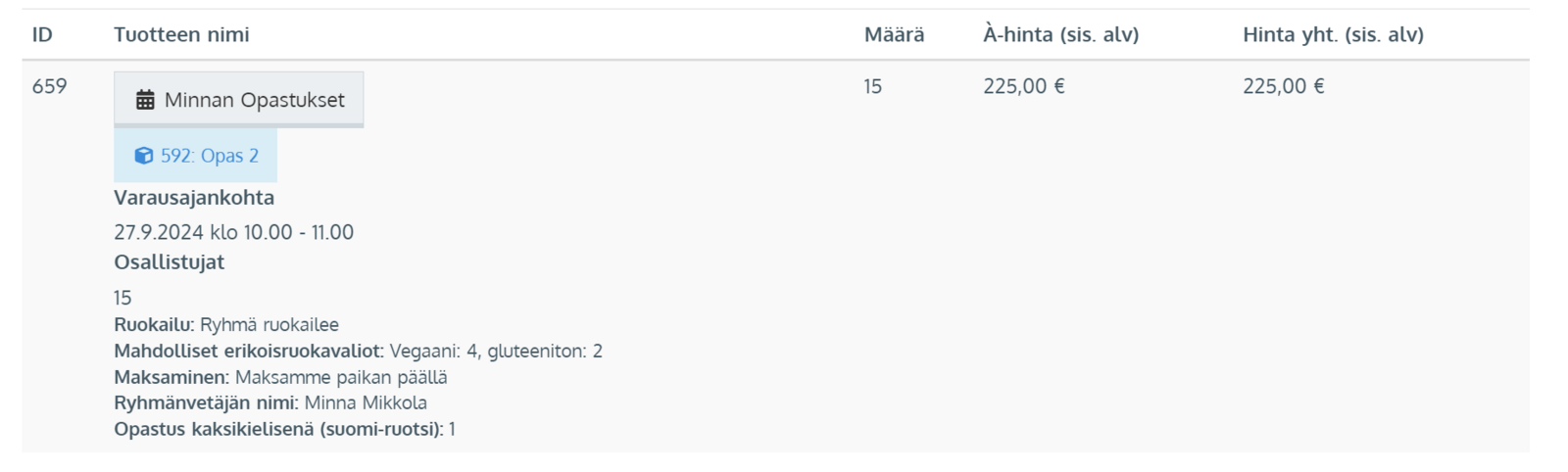
Jos haluat muokata lomaketta jälkikäteen, voit avata lomakkeen muokkaukseen tuote-editorin Lomakkeiden hallinta -painikkeesta avautuvan sivun kautta tai avaamalla lomake muokkaukseen Asetukset > Perusasetukset > Lomakkeet -sivulta.
Lomakkeen kieliversiot
Tuotekohtaiset lomakkeet ovat kieliversiokohtaisia. Tämä tarkoittaa että lomakkeen tekstejä ei voi kieliversioida muille kielille vaan mikäli käytät tuotteella kieliversioita, sinun täytyy luoda erillinen lomake käytettäväksi tuossa tuotteen kieliversiossa.
- Valitse ensin oikealta yläkulmasta kieli, johon haluat luoda lomakkeen
- Luo lomake haluamillasi nimellä ja kentillä. Syötä teksteiksi valitsemasi kielen mukaista tekstiä
- Tallenna
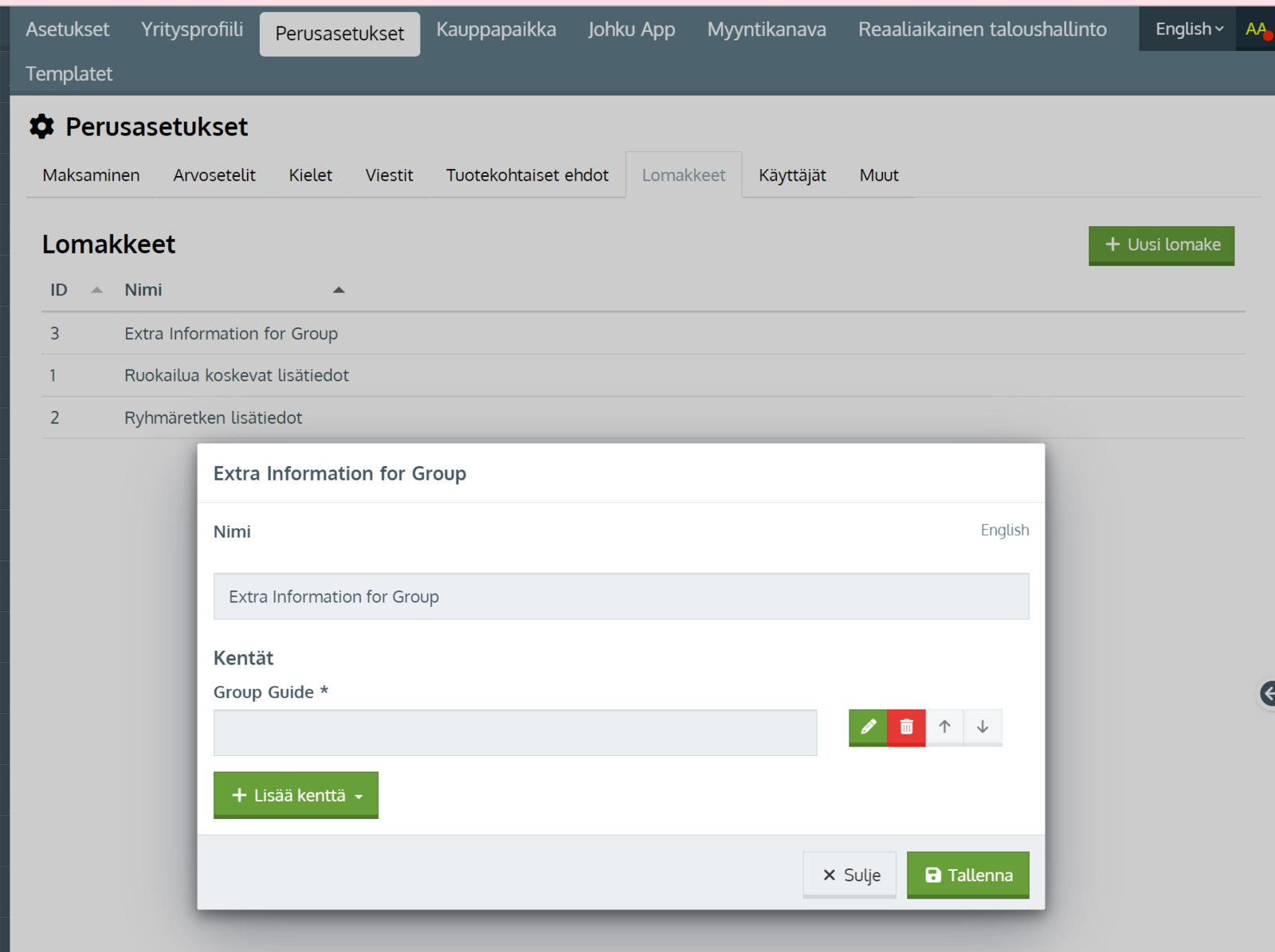
- Valitse lomake käyttöön tuotteen kieliversioon
Lomakkeet-sivu näyttää aina kaikki kaupan oletuskieliversiossa tehdyt lomakkeet. Sen sijaan muissa kieliversiossa luodut lomakkeet näkyvät muiden versioiden Lomakkeet-sivulla tyhjinä kohtina. Allaolevassa esimerkissä englanti-kieliversiossa luotu lomake ei näy suomi-puolella muuten kuin tyhjänä kohtana. Lomakkeen muokkaus on siis tehtävä ko. kieliversion puolella.